Вы можете передавать данные в систему Битрикс 24 (Bitrix 24) через отдельно созданный процесс или процесс в визуальной воронке. В нашем примере покажем как передать имя, телефон и email контакта.
Настройки на стороне Битрикс 24
Обратите внимание на ваш тариф в Битрикс 24, позволяет ли он принимать данные через вебхуки
Для передачи данных необходимо сгенерировать ссылку на стороне Битрикс 24. На этот адрес будем отправлять данные.
Открываем меню в личном кабинете и выбираем вкладку «Приложения» >> «Разработчикам»
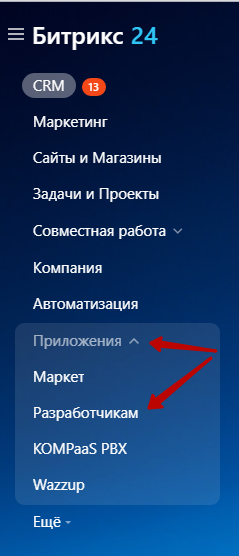
Открываем раздел «Другое»
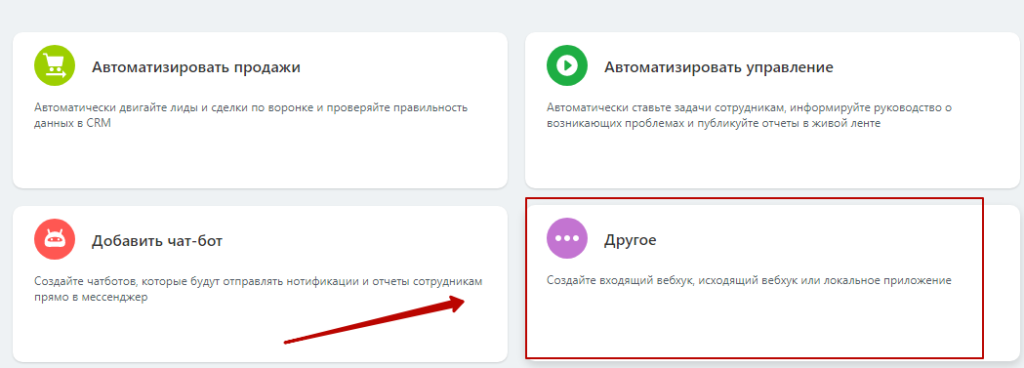
Выбираем «Входящий вебхук»
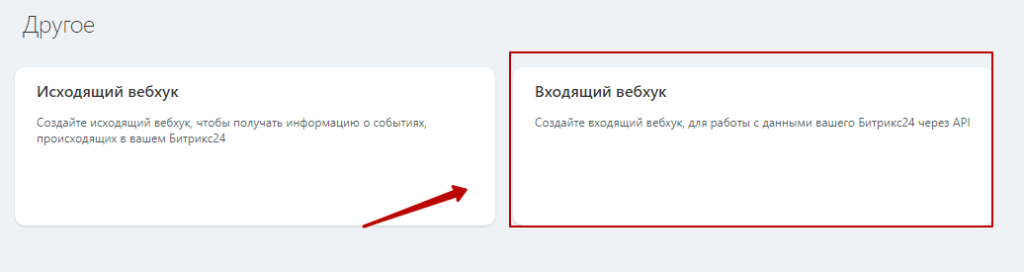
В открывшемся окне выбираем метод «crm.lead.add» и добавляем ниже 3 основных параметра и два дополнительных параметра к полям PHONE и EMAIL как показано на скриншоте.
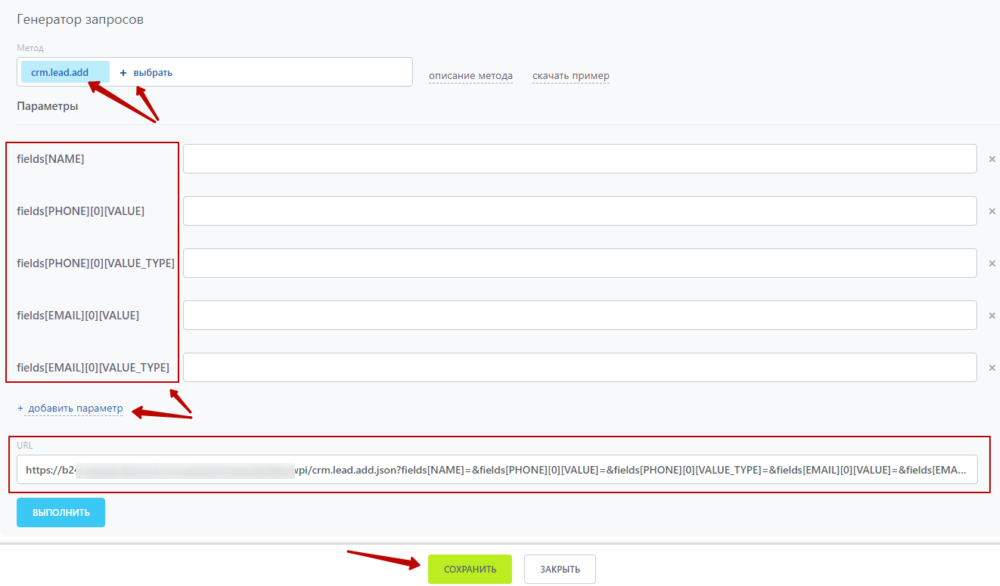
Используйте следующие значения:
- Метод — crm.lead.add
Параметры:
- Имя — fields[NAME]
- Телефон — fields[PHONE][0][VALUE]
- Email — fields[EMAIL][0][VALUE]
- Дополнительное поле phone — fields[PHONE][0][VALUE_TYPE]
- Дополнительное поле email — fields[EMAIL][0][VALUE_TYPE]
Скопируйте созданный URL
Настройки на стороне JustClick
Доступно на тарифах «Эксперт» и «Гуру»
Для передачи данных воспользуемся простой воронкой — после активации на подписку, подписчик попадает в процесс. В этом примере в «Битрикс 24» будут передаваться данные активированных подписчиков.
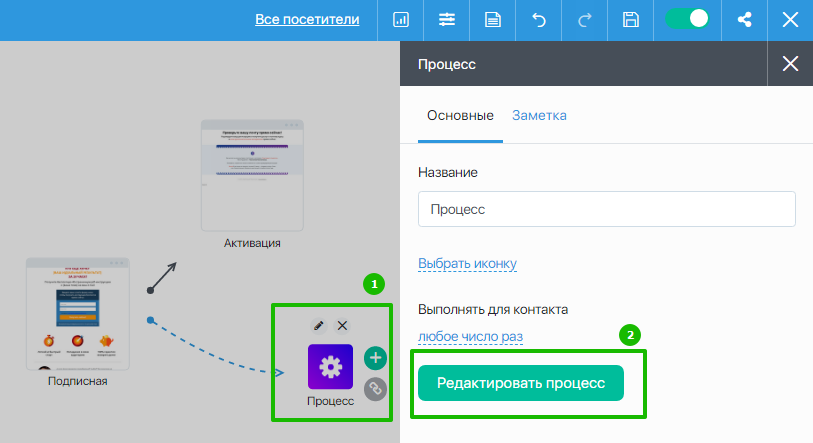
Вы можете заменить модуль «Подписная» на модуль «Страница оплаты или Форма оплаты», тогда будут передаваться данные покупателей. Можно настроить процесс, который будет отслеживать тех, кто попал в нужную группу подписчиков или клиентов, либо контакты, которым был присвоен нужный тег. Вариантов много. Если нужна консультация как лучше настроить воронку под вашу ситуацию, напишите нам в техническую поддержку.
В процесс добавляем и настраиваем блок «POST/GET запрос«.
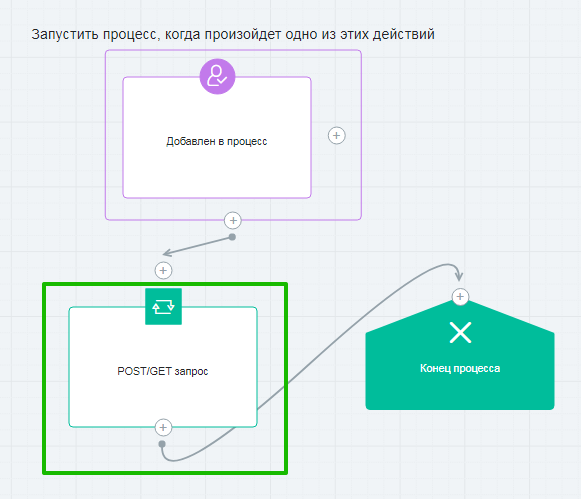
Указываем метод передачи данных POST и вставляем ранее скопированный URL из настроек вебхуков Битрикс 24.
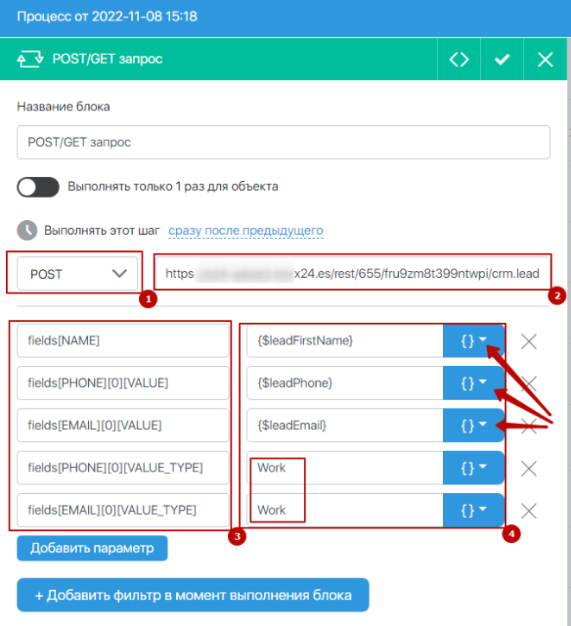
Слева добавляем поля и указываем параметры описанные выше (порядок указанных параметров не имеет значения):
- fields[NAME]
- fields[PHONE][0][VALUE]
- fields[EMAIL][0][VALUE]
- fields[PHONE][0][VALUE_TYPE] // дополнительное поле
- fields[EMAIL][0][VALUE_TYPE] // дополнительное поле
Справа выбираем значения параметров из выпадающего меню соответствующие данным полей слева (имя-имя, телефон-телефон и т.д.), а для дополнительных параметров полей PHONE и EMAIL указываем значения вручную Work или Home.
Сохраняем процесс и воронку.
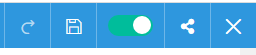
Теперь необходимо протестировать передачу данных в Битрикс 24.
Открываем страницу с формой подписки, заполняем поля, активируем подписку и проверяем Битрикс 24.
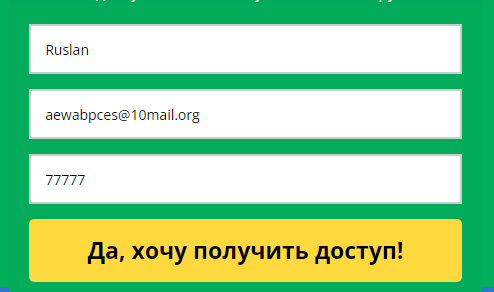
Получаем данные контакта в Битрикс 24 в раздел CRM
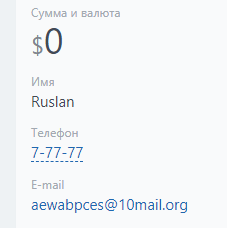
Чтобы отредактировать данные по уже ранее созданному вебхуку на стороне Битрикс 24, перейдите в раздел Разрабочикам — Интеграции.

и нажмите на строку с ранее созданным вебхуком
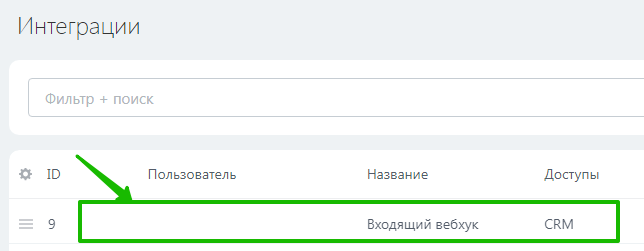
Если требуется передать дополнительные данные, воспользуйтесь документацией Битрикс 24

